
时间:2020-09-29 11:59:33 来源:www.win10xitong.com 作者:win10
今天小编的电脑就发生了win10系统字体模糊解决办法的问题,win10系统字体模糊解决办法问题对于很多新手来说就不太容易自己解决,大部分时候都会去求助别人,要是你想自己学习一下解决win10系统字体模糊解决办法的方法,我们其实只需要这样操作:1、按下Win+R组合键,输入regedit,打开注册表编辑器。2、定位到HKEY_CURRENT_USER\Control Panel\Desktop就很容易的把这个难题给解决了。下面的内容就是今天小编带来的win10系统字体模糊解决办法的具体解决办法。
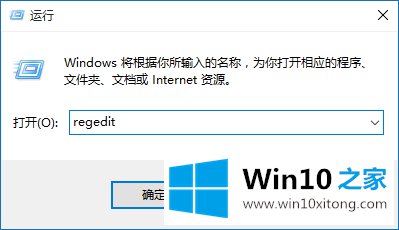
2、定位到HKEY_CURRENT_USER\Control Panel\Desktop。
3、找到Win8DpiScaling,将数值数据修改为1。
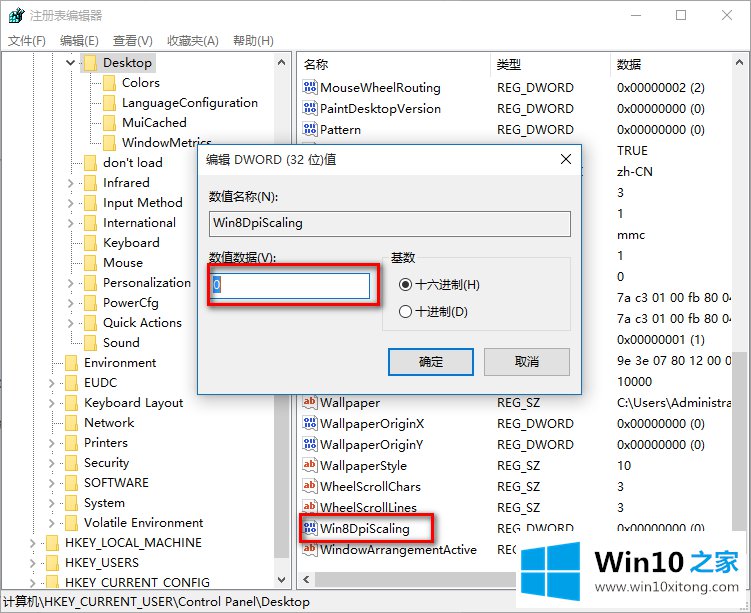
4、找到LogPixels(如果没有就新建一个“DWORD (32位)值”,命名为LogPixels),将LogPixels修改为所需放大的百分比数值,注意十六进制与十进制的转换(括号内为十进制的放大百分比,括号外为十六进制的放大数值,例如想放大到120%,就填写78):78(120%),7D(125%),96(150%),C8(200%)。
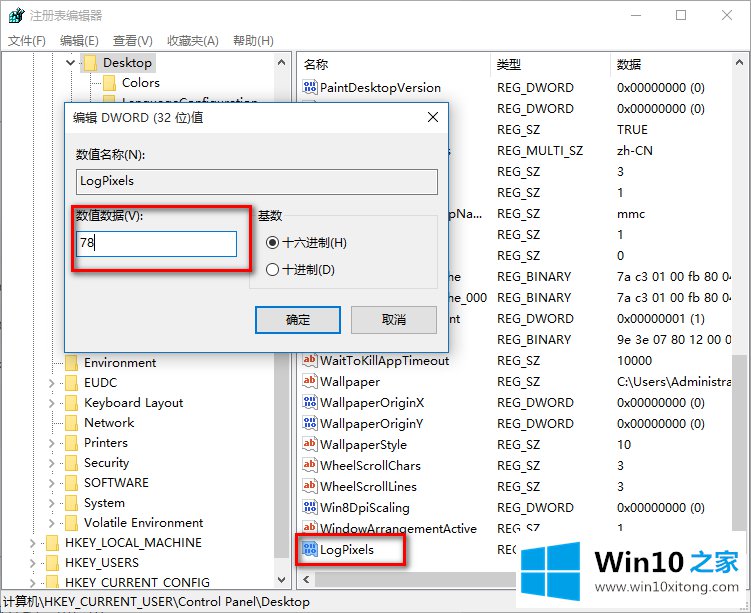
5、重启Explorer.exe,可用软媒魔方首页的“快捷指令”轻松实现(点击下载),或注销、重启电脑之后修改完毕。
注意,如果是第三方程序窗口显示模糊的问题,可以尝试以下步骤设置:
1、右键点击原本显示模糊的应用程序快捷方式,选择“属性”。
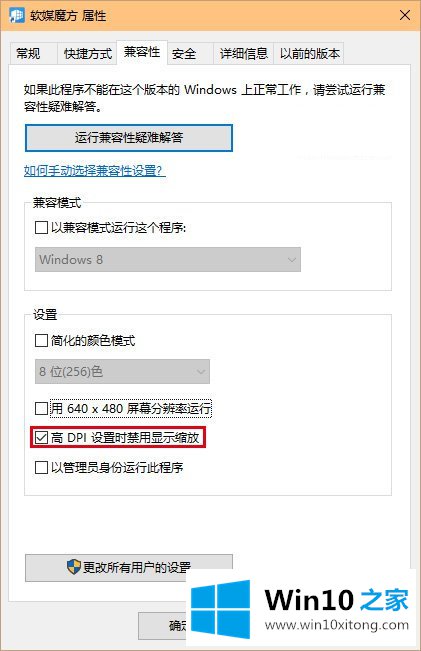
2、点击“兼容性”,勾选“高DPI设置时禁用显示缩放”,点击“确定”。
3、重启该应用程序确认是否解决显示模糊问题。
上面的内容就是说win10系统字体模糊解决办法的具体解决办法,小编也是特意琢磨过的,要是上面对大家说的方法对大家有所帮助,很希望大家继续支持本站。